Cómo crear certificados y claves SSL autofirmados para Apache en Rhel/Centos 7.0
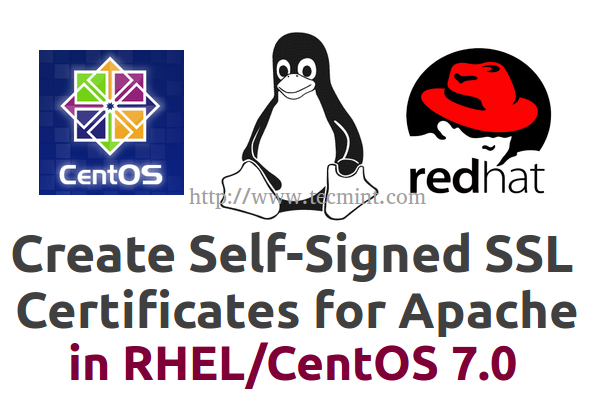
- 3314
- 335
- Jaime Delgadillo
Ssl (Asegurar la capa de enchufes) es un protocolo criptográfico que permite un flujo de datos seguro entre un servidor y sus clientes utilizando claves simétricas/asimétricas mediante el uso de un certificado digital firmado por una autoridad de certificado (CA).
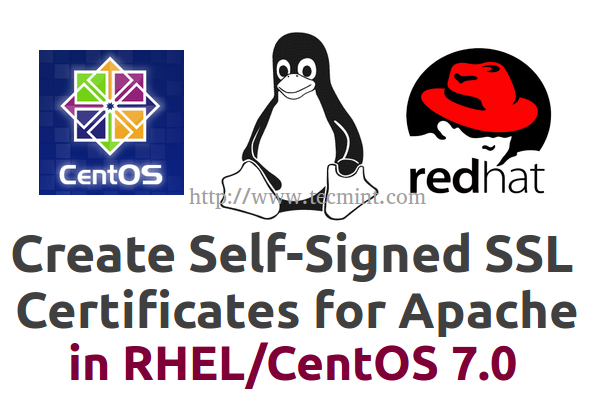 Crear certificados SSL para Apache
Crear certificados SSL para Apache Requisitos
- Instalación básica de la lámpara en Rhel/Centos 7.0
Este tutorial proporciona un enfoque sobre cómo configurar Asegurar la capa de enchufes (SSL) Protocolo criptográfico de comunicación en Apache Web Server instalado en Red Hat Enterprise Linux/Centos 7.0, y generar certificados y claves autofirmados con la ayuda de un script bash que simplifica enormemente todo el proceso.
Paso 1: Instale y configure Apache SSL
1. Para habilitar SSL en Apache HTTP Server, use el siguiente comando para instalar el módulo SSL y el kit de herramientas OpenSSL que es necesario para el soporte SSL/TLS.
# yum instalación mod_SSL OpenSSL
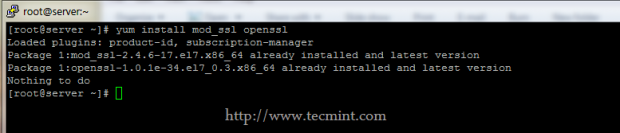 Instalar el módulo SSL
Instalar el módulo SSL 2. Después de que se haya instalado el módulo SSL, reinicie Httpd demonio y agregue una nueva regla de firewall para garantizar que el puerto SSL - 443 - Se abre a conexiones externas en su máquina en estado de escucha.
# SystemCTL reiniciar httpd # firewall-cmd --add-service = https ## Regla de entrada # firewall-cmd --Permanent --add-service = https ## Regla permanente: necesita reinicio de firewalld
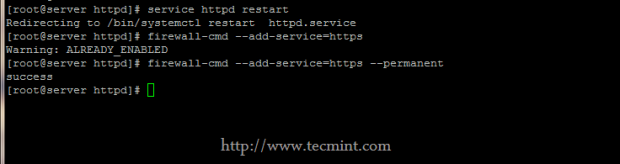 Reiniciar el servicio Apache
Reiniciar el servicio Apache 3. Para probar la conexión SSL, abra un navegador remoto y navegue a la dirección IP de su servidor utilizando el protocolo HTPS en https: // server_ip.
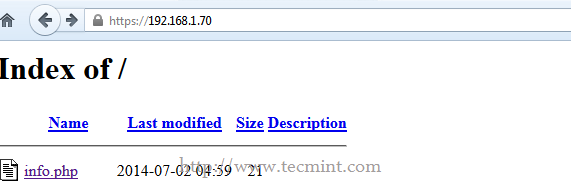 Probar la conexión SSL
Probar la conexión SSL Paso 2: Crear certificados y teclas SSL
4. La comunicación SSL anterior entre el servidor y el cliente se realizó utilizando un certificado predeterminado y una clave generada automáticamente en la instalación. Para generar nuevas claves privadas y pares de certificados autofirmados, cree el siguiente script bash en una ruta del sistema ejecutable ($).
Para este tutorial /usr/local/bin/ Se eligió la ruta, asegúrese de que el script tenga un bits ejecutable y, luego, úsela como un comando para crear nuevos pares SSL en /etc/httpd/ssl/ como certificados y claves ubicación predeterminada.
# nano/usr/local/bin/apache_ssl
Use el siguiente contenido del archivo.
#!/bin/bash mkdir/etc/httpd/ssl cd/etc/httpd/ssl echo -e "Ingrese su host virtual FQDN: \ nTHIS generará el nombre predeterminado para el certificado APACHE SSL y la clave!"Leer certificador OpenSsl genpkey -algorithm rsa -pkeyopt rsa_keygen_bits: 2048 -out $ cert.clave chmod 600 $ cert.clave OpenSSL req -New -Key $ cert.clave -Out $ cert.CSR OpenSSL x509 -req -days 365 -in $ cert.CSR -SignKey $ cert.clave -Out $ cert.CRT Echo -e "Se ha generado el certificado y la clave para $ cert!\ nlease enlazarlo al sitio web disponible de Apache SSL!"LS -ALL/ETC/HTTPD/SSL EXIT 0
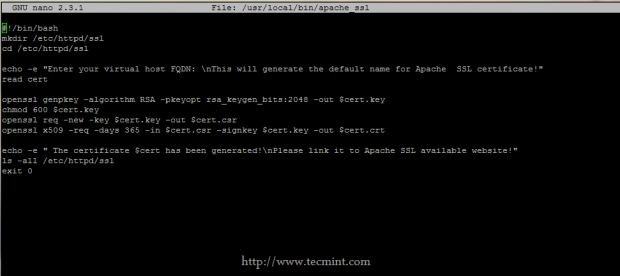 Crear certificados y claves autofirmados
Crear certificados y claves autofirmados 5. Ahora haga que este script se ejecute y inicielo para generar un nuevo par de certificado y clave para su host virtual Apache SSL.
Llénelo con su información y preste atención a Nombre común Valor para que coincida con su servidor FQDN o en caso de alojamiento virtual para que coincida con la dirección web a la que accederá cuando se conecte a un sitio web seguro.
# Chmod +x/usr/local/bin/apache_ssl # apache_ssl
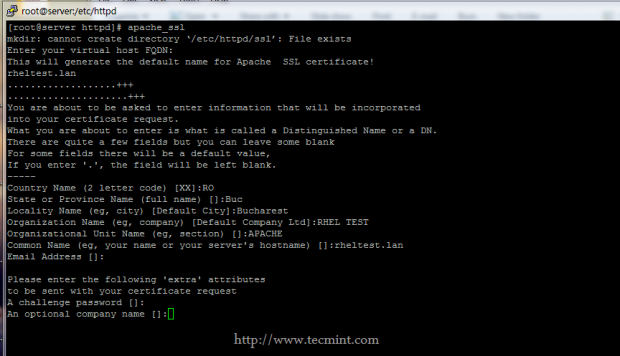 Ingrese la información SSL
Ingrese la información SSL 6. Después de generar el certificado y la clave, el script presentará una larga lista de todos sus pares SSL Apache almacenados en /etc/httpd/ssl/ ubicación.
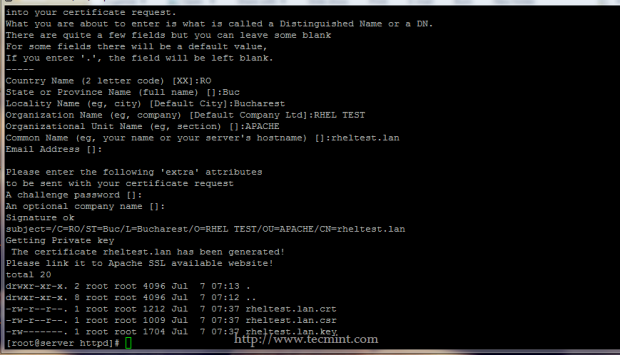 Pares de apache ssl
Pares de apache ssl 7. Otro enfoque para generar certificados y claves SSL es instalar cripto-usos paquete en su sistema y genere pares utilizando género comando, que puede imponer algunos problemas, especialmente cuando se usa en un Masilla pantalla terminal.
Entonces, sugiero usar este método solo cuando esté directamente conectado a un monitor de pantalla.
# yum install crypto-uTils # genkey your_fqdn
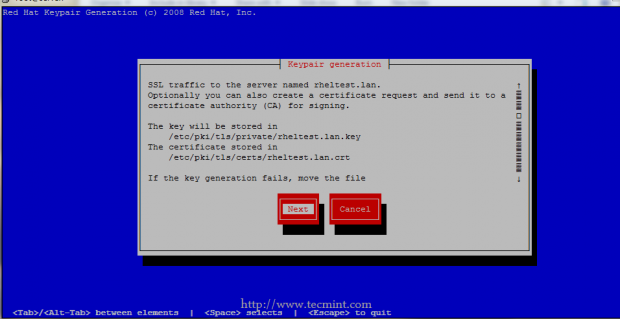 Instalar paquete criptográfico
Instalar paquete criptográfico 8. Para agregar el nuevo certificado y la clave a su sitio web de SSL, abra el archivo de configuración de su sitio web y reemplace Sslcertificatefile y Sslcertificatekeyfile declaraciones con la ubicación y nombres de los nuevos pares en consecuencia.
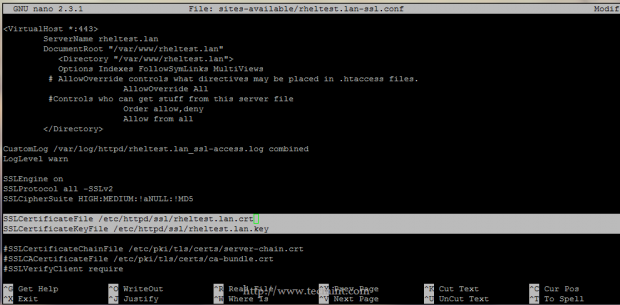 Habilitar SSL en VirtualHosts
Habilitar SSL en VirtualHosts 9. Si el certificado no es emitido por una autoridad de certificación de CA de confianza o el nombre de host del certificado no coincide con el nombre de host que establece la conexión, debe aparecer un error en su navegador y debe aceptar manualmente el certificado.
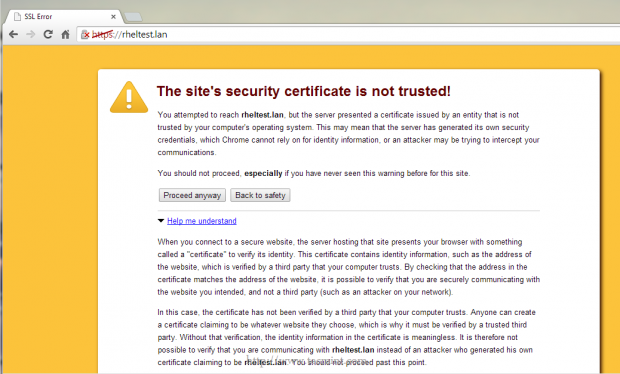 Error de certificado SSL
Error de certificado SSL 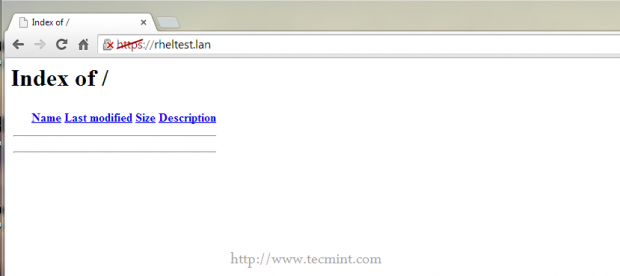 SSL habilitado en Apache
SSL habilitado en Apache Eso es todo! Ahora puedes usar apache_sslcomo una línea de comando en Rhel/Centos 7.0 para generar tantos pares de certificados y claves autofirmados que necesite, y todos se mantendrán en /etc/httpd/ssl/ ruta con el archivo de clave protegido con 700 permisos.
- « Cómo crear y configurar LUN utilizando LVM en Servidor de destino ISCSI en Rhel/Centos/Fedora - Parte II
- Instalar el núcleo 3.16 (último lanzado) en Ubuntu y derivados »

